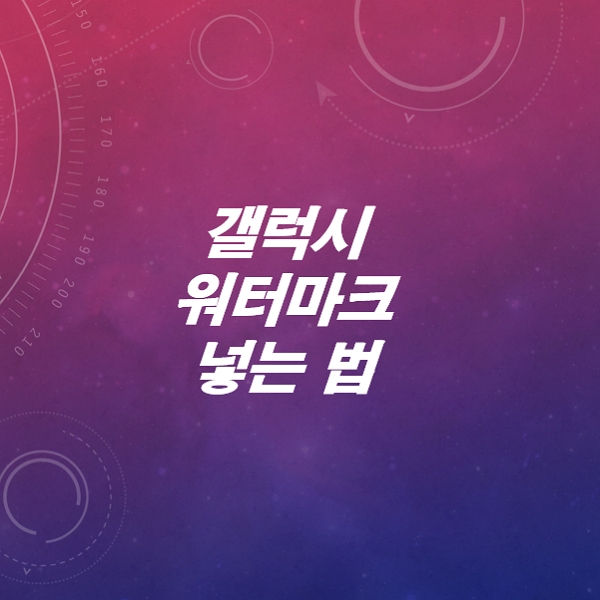오늘 포스팅은 갤럭시 워터마크 만들기. 사진에 글자, 날짜, 시간 넣는 법에 대해서 알아보려고 합니다. 방법은 간단합니다.
내가 갤럭시 스마트폰으로 사진을 찍을 때마다 나중에 파일을 포토샵등으로 수정해서 글자, 날짜, 시간을 넣을 필요가 없이 사진설정만으로 간단하게 사진을 찍을 때마다 자동으로 워터마크가 넣어지게 만들면 됩니다.
워터마크란?
워터마크란 사진이나 이미지에 텍스트나 로고등을 넣는 것을 말합니다. 워터마크의 목적은 보통 나의 사진이라고 저작권을 표시할 때 사용하고는 합니다. 보통 인터넷 뉴스를 보다보면 이미지에 해당 뉴스사의 이름이나 로고가 들어간 것을 많이 보셨을 것입니다.
이것은 사진 불펌을 방지할 때 사용하는 것입니다. 마음대로 퍼다쓰지 말라는 것이죠.
워터마크를 넣기 위해서 보통 사람들은 포토샵이나 무료 포토스케이프 프로그램등을 사용해서 넣고는 합니다. 하지만, 오늘 알려드릴 내용은 갤럭시 스마트폰으로 사진을 찍을 때 자동으로 워터마크를 사진에 새기는 방법을 알려드리려고 합니다.
스마트폰 카메라 설정 방법
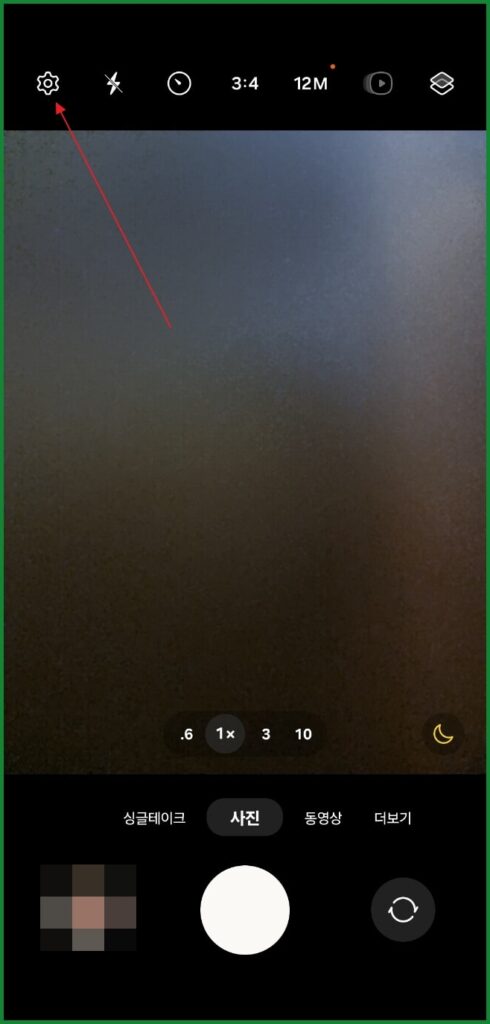
가장 먼저, 카메라 앱을 켭니다. 그리고 왼쪽 상단에 톱니바퀴 모양 아이콘인 설정 버튼을 눌러줍니다.
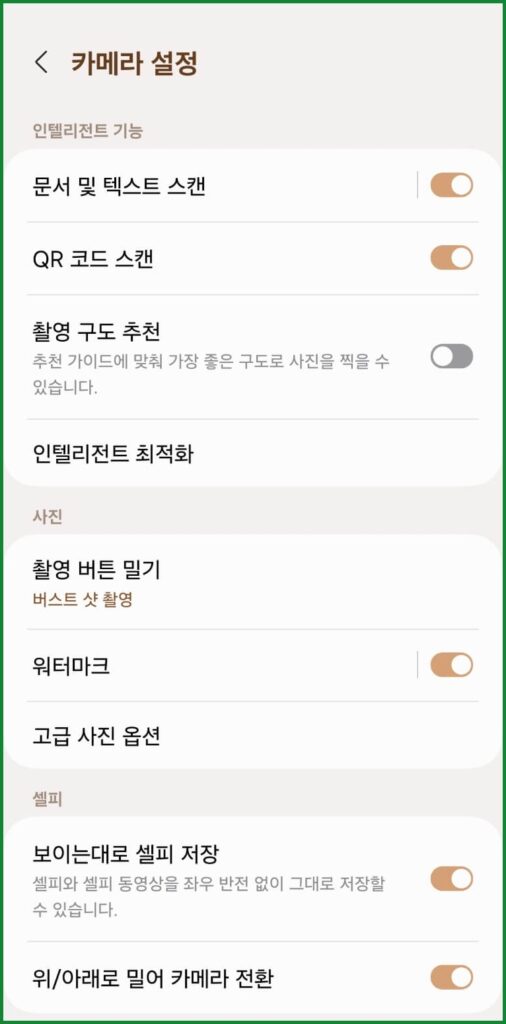
카메라 설정 화면입니다. 워터마크 우측에 버튼을 눌러 버튼이 오른쪽으로 가있으면 ON이 된 것입니다. OFF로 되어 있으면 한번 클릭해서 ON으로 만들어줍니다. 그리고 워터마크라고 써진 부분을 눌러주세요.
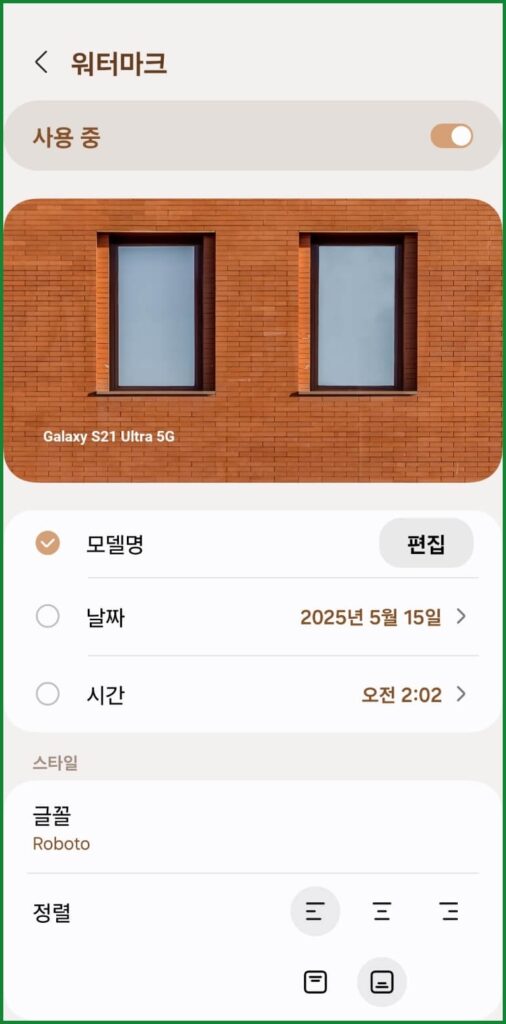
다음으로 워터마크 화면이 나옵니다. 화면을 보시면 모델명, 날짜, 시간 중에서 워터마크의 형식을 지정해 주실수가 있습니다. 저는 모델명만 클릭했더니 체크표시 되면서 미리보기 화면이 위에 나옵니다. 갤럭시 S21 울트라 5G라고 써져있네요.

이번에는 모델명, 날짜, 시간을 전부 클릭해주었습니다. 모든 정보가 한꺼번에 사진 미리보기에 떠 있는 것을 확인할 수가 있습니다. 갤럭시 스마트폰 으로 사진을 찍으면 이렇게 워터마크 만들기가 적용된다는 것입니다.
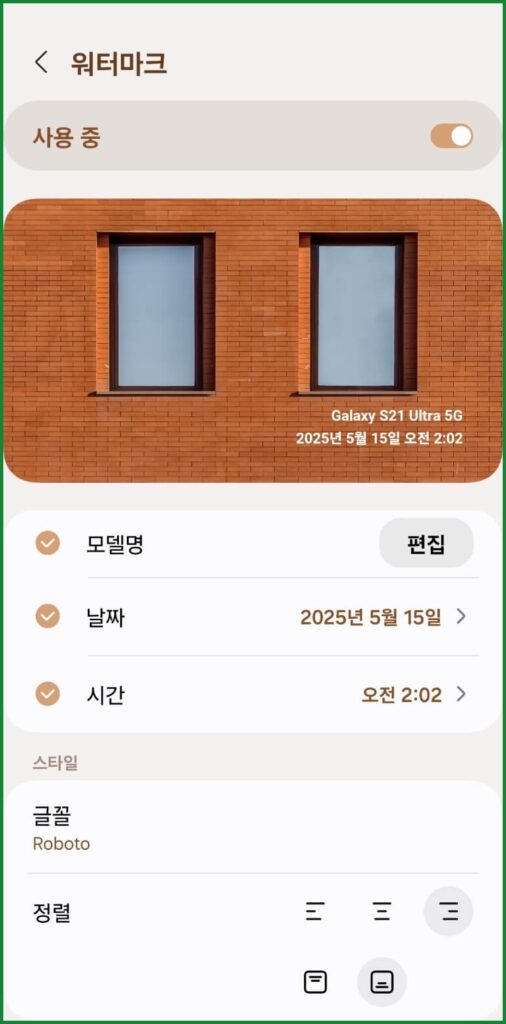
갤럭시 스마트폰 워터마크의 글꼴 및 정렬방식도 변경하실수가 있습니다. 참고로, 정렬방식은 왼쪽정렬, 가운데정렬, 오른쪽정렬 순서대로 되어 있습니다. 갤럭시 스마트폰 워터마크 기능의 한계가 있기는 합니다. 투명도, 크기, 색상, 이미지수정등은 따로 제공되지 않습니다.
간단한 기능만 제공하고 있습니다. 저작권을 확실히 표현하기 위해서 로고등을 삽입해야 하는 경우는 포토샵등 또는 어플을 이용하셔야 합니다. 마지막으로 워터마크를 해제 하시려면 위에서 진행했던 워터마크 기능의 ON 버튼을 OFF 버튼으로 변경시키면 됩니다.
그리고, 한번 워터마크가 삽입된 사진은 원래대로 복원이 되지 않습니다. 확실히 필요한 경우만 사용하시기 바랍니다.
그리고, 제가 가장 이 기능을 많이 쓰는 이유는 사진에 사진촬영 날짜가 필요할 때 입니다. 우리 아이들 사진 찍을 때 언제 찍었는지 기억하기 위해서 이 기능을 유용하게 사용하고 있습니다.
끝까지 읽어주셔서 감사합니다.